Cara Memasang Pemain Filem Masa Popcorn di Ubuntu 20.04 LTS Focal Fossa

- 2663
- 55
- Dale Harris II
Popcorn Time Streams filem dan rancangan TV dari torrents terus ke skrin anda. Walaupun prosedur ini harus berfungsi pada sebarang pengagihan Linux lain seperti Linux Mint, Debian, Centos dan lain -lain., Objektifnya ialah memasang Streamer Filem Popcorn Time di Ubuntu 20.04 LTS Focal Fossa.
Dalam tutorial ini anda akan belajar:
- Cara memuat turun masa popcorn
- Cara mengekstrak dan memasang masa popcorn
- Cara Membuat Pelancar Masa Popcorn
- Cara Memulakan Masa Popcorn
Terdapat beberapa projek di bawah nama domain yang berbeza yang mendakwa sebagai pemain filem "popcorn masa" di internet. Projek -projek ini adalah klon malware, jadi elakkan untuk semua kos. Laman web rasmi pemain filem masa popcorn adalah
https: // popcorntime.sh/.  Pemain filem masa popcorn di Ubuntu 20.04 LTS Focal Fossa
Pemain filem masa popcorn di Ubuntu 20.04 LTS Focal Fossa Keperluan perisian dan konvensyen yang digunakan
| Kategori | Keperluan, konvensyen atau versi perisian yang digunakan |
|---|---|
| Sistem | Dipasang Ubuntu 20.04 atau dinaik taraf Ubuntu 20.04 Focal Fossa |
| Perisian | Masa popcorn 3.10 |
| Yang lain | Akses istimewa ke sistem linux anda sebagai akar atau melalui sudo perintah. |
| Konvensyen | # - Memerlukan arahan Linux yang diberikan untuk dilaksanakan dengan keistimewaan akar sama ada secara langsung sebagai pengguna root atau dengan menggunakan sudo perintah$ - Memerlukan arahan Linux yang diberikan sebagai pengguna yang tidak layak |
Cara Memasang Pemain Filem Masa Popcorn di Ubuntu 20.04 Langkah demi Langkah Arahan
- Langkah pertama ialah memasang semua prasyarat. Buka terminal anda dan masukkan arahan berikut:
$ sudo apt update & sudo apt Pasang libcanberra-gtk-modul libgconf-2-4
- Seterusnya, muat turun dan pasang binari masa popcorn:
$ sudo mkdir/opt/popcorn-time $ sudo wget -o- https: // get.Popcorntime.SH/BUILD/POPCORN-TIME-0.3.10-linux-64.tar.XZ | sudo tar jx -c /opt /popcorn -time
- Buat pautan yang boleh dilaksanakan:
$ sudo ln -sf/opt/popcorn-time/popcorn-time/usr/bin/popcorn-time
- Pada peringkat ini, anda sudah bersedia untuk memulakan pemain filem Popcorn Time dari baris arahan dengan melaksanakan arahan di bawah:
$ popcorn-time
- Secara pilihan, anda boleh membuat pelancar desktop untuk memulakan masa popcorn dari menu desktop anda. Untuk melakukannya sebagai pengguna pentadbiran membuat fail
/usr/share/aplikasi/popcorntime.Desktop:$ sudo nano/usr/share/aplikasi/popcorntime.Desktop
dan masukkan kandungan berikut ke dalam fail ini:
Salinan[Entri desktop] versi = 1.0 Jenis = Terminal Aplikasi = Nama Palsu = Popcorn Time Exec =/usr/bin/Popcorn-Time Icon =/Opt/Popcorn-Time/PopcornTime.Kategori PNG = Permohonan;Setelah siap memuat turun ikon masa popcorn:
$ sudo wget -qo/opt/popcorn -time/popcorntime.png goo.GL/WZ8IFR
- Semua selesai. Gunakan Menu Aktiviti untuk Memulakan Popcorn Time Movie Player.
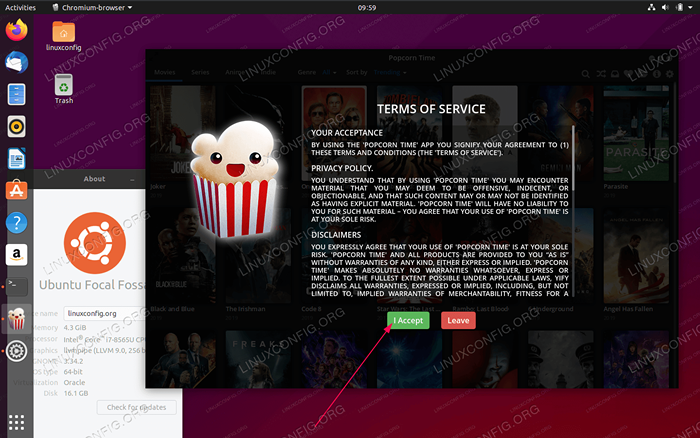 Mula Popcorn Time Movie Player
Mula Popcorn Time Movie Player  Terima terma dan syarat
Terima terma dan syarat
Tutorial Linux Berkaitan:
- Perkara yang hendak dipasang di Ubuntu 20.04
- Perkara yang perlu dilakukan setelah memasang ubuntu 20.04 Focal Fossa Linux
- Ubuntu 20.04 Trik dan Perkara yang Anda Tidak Tahu
- Ubuntu 20.04 Panduan
- Perkara yang perlu dipasang di Ubuntu 22.04
- Mint 20: Lebih baik daripada Ubuntu dan Microsoft Windows?
- Bolehkah linux mendapat virus? Meneroka kelemahan Linux ..
- Ubuntu 22.04 Pemasangan VLC
- Cara Memasang Adobe Flash Player di Linux
- Cara mendengar muzik dari konsol menggunakan CMU ..
- « Cara Memasang Pelayar Midori di Ubuntu 20.04 Focal Fossa
- Cara Mengaktifkan Log Masuk Automatik di Ubuntu 20.04 Focal Fossa »

